Discord è una popolare applicazione di messaggistica, che può essere utilizzata per messaggi di testo e vocali.
È un vantaggio per diverse comunità, che le aiuta ad espandere i propri progetti, raggiungere più persone e mantenere una comunità di fan e seguaci. È sorprendente considerando che Discord era originariamente pensato per i giocatori.
Discord è disponibile per varie piattaforme, incluso Linux. In questo tutorial, ti guiderò attraverso i passaggi per l'installazione di Discord in Fedora.
- Installazione di Discord utilizzando DNF e RPM Fusion Repository
- Installazione di Discord tramite Flatpak
I pacchetti Flatpak sono in modalità sandbox e quindi richiedono più spazio su disco e più tempo per l'avvio. Tuttavia, vengono aggiornati abbastanza rapidamente per le versioni più recenti.
La scelta è davvero tua se vuoi usare Flatpak o DNF. Ti mostrerò entrambi i metodi.
Avviso non FOSS!
L'applicazione Discord non è open source. Ma dal momento che forniscono un client Linux e molti utenti Linux fanno affidamento su di esso, è stato trattato qui.
Metodo 1:installazione di Discord tramite RPM Fusion Repository
Discord può essere installato aggiungendo il repository RPM Fusion non libero, che è il metodo preferito dalla maggior parte degli utenti Fedora, poiché l'aggiornamento è semplice e l'applicazione si avvia più velocemente rispetto alla versione Flatpak.
Apri un terminale e usa il comando seguente per aggiungere il repository non libero RPM-fusion:
sudo dnf install https://download1.rpmfusion.org/nonfree/fedora/rpmfusion-nonfree-release-$(rpm -E %fedora).noarch.rpmUna volta che hai finito, aggiorna l'elenco dei repository (non dovrebbe essere necessario ma solo per il gusto di farlo):
sudo dnf updateQuindi installa Discord tramite il comando DNF in questo modo:
sudo dnf install discord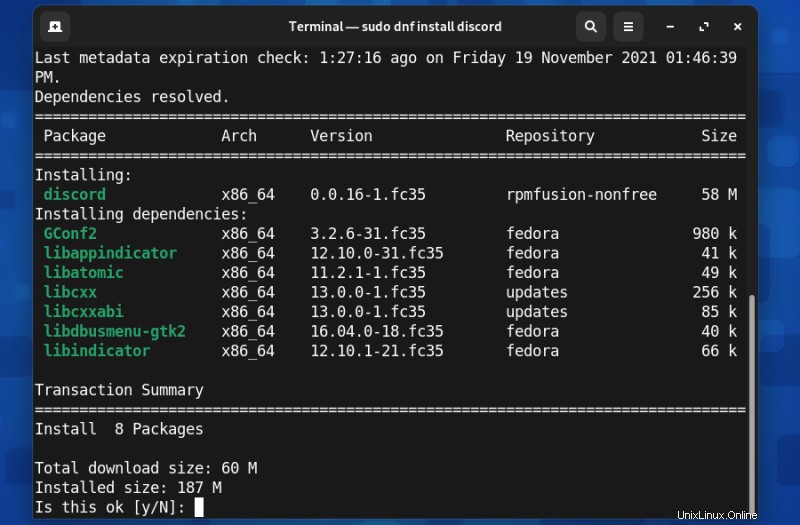
Se ti viene chiesto di importare una chiave GPG, autorizzala semplicemente premendo "Y"
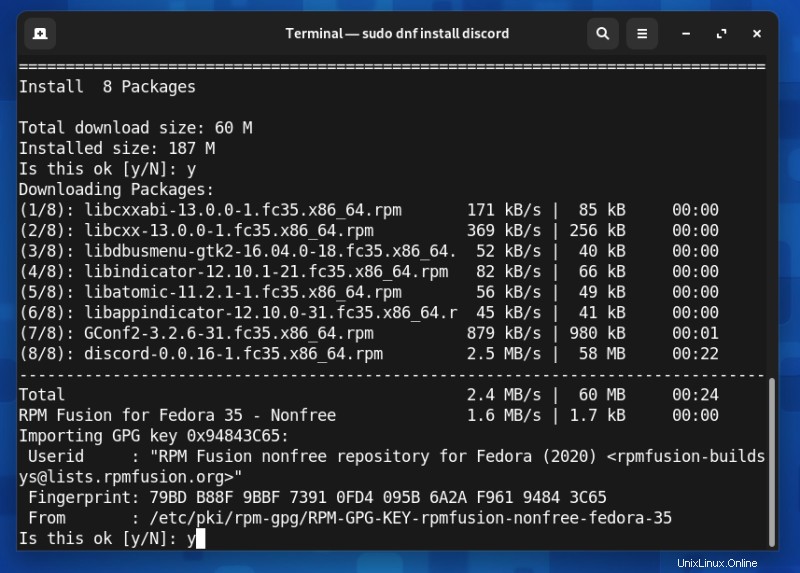
Questo è tutto! Ora puoi avviare Discord dal menu dell'app. La tua schermata di accesso sarà simile a questa:
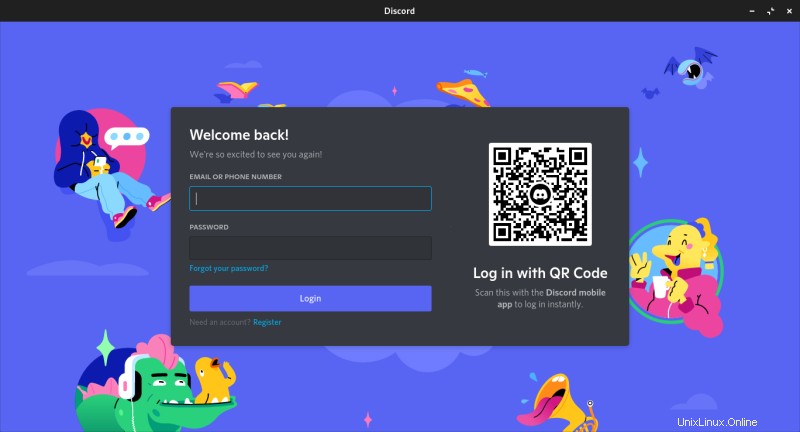
Rimuovi Discord tramite DNF
Se non vuoi più usare Discord, puoi rimuoverlo dal tuo sistema. Per farlo, esegui il seguente comando nel terminale:
sudo dnf remove discordÈ davvero semplice, vero? C'è un altro modo semplice per installare Discord ed è usare i pacchetti Flatpak.
Metodo 2:installazione di Discord tramite Flatpak
Discord può essere installato facilmente usando Flatpak poiché è disponibile per impostazione predefinita in Fedora.
Per prima cosa, devi abilitare il repository Flatpak in Fedora:
flatpak remote-add --if-not-exists flathub https://flathub.org/repo/flathub.flatpakrepoQuindi, installa Discord tramite questo comando:
flatpak install discord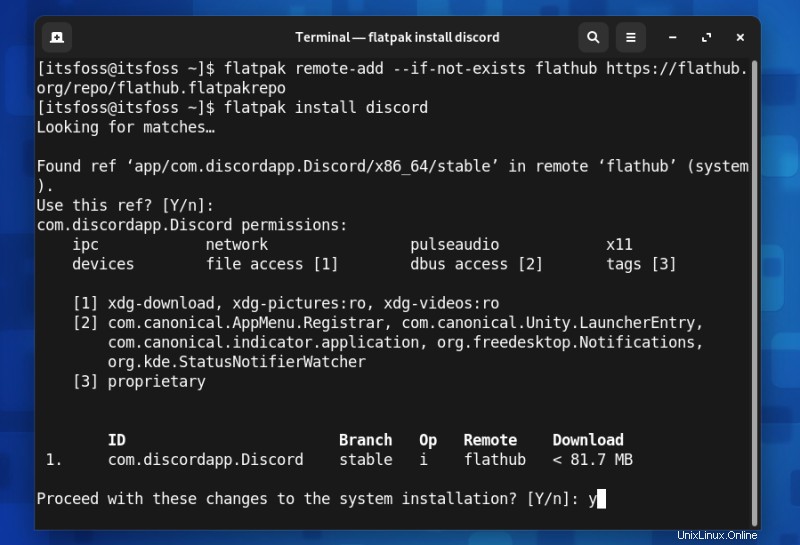
Se vuoi rimuovere Discord, esegui semplicemente:
flatpak remove discordÈ super facile. Fammi sapere se hai bisogno di ulteriore aiuto per l'installazione di Discord su Fedora Linux.